ビデオを正しい向きに回転させましょう
あらゆる角度に回転
90 度回転プリセットを使えばワン クリックで映像を回転でき、アセットを縦横に 180 度反転させることもできます。クリエイティブなビデオ編集効果を加えるには、 フリーハンドの 360 度編集で、アセットを手動で思い通りの角度に回転させましょう。
ビデオ、画像、グラフィックの編集
MP4、MOV、H.265 など、さまざまな形式のビデオやスマートフォンの映像、ストック ビデオを確実に回転できます。写真やステッカー、 ブランド ロゴの PNG ファイルに回転ツールを使って、ウォーターマークなしで質の高いビデオを保存しましょう。
Clipchamp でビデオを回転させる方法
アーティスティックなソーシャル メディア ビデオを作りましょう
カメラやモバイル録画の映像を、必要に応じてフリーハンドで回転させて、正しい向きに変えられます。
アセットを回転させて傾けて、 Reels や TikTok 用のモンタージュ ビデオやスライドショーに、 アートやスクラップブックの雰囲気を加えましょう。
回転をスロー ズーム ビデオ効果や スピン切り替え効果と組み合わせれば、 ゲーム クリップや YouTube のリアクション ビデオが盛り上がります。
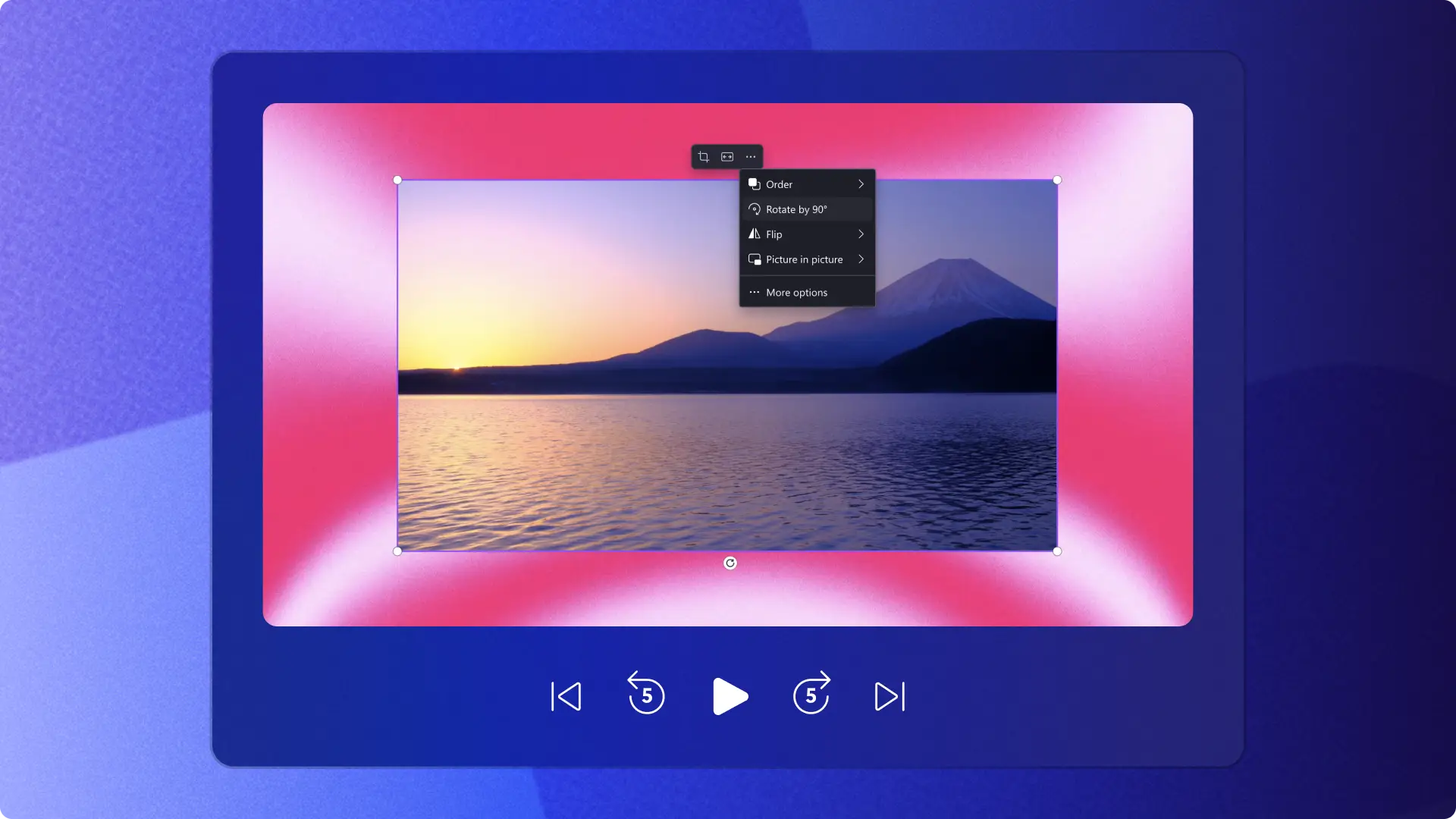
クラス用にわかりやすいビデオを作りましょう
レッスン ビデオの向きを修正して、ホワイトボードの指示が正しい向きにし、アクセシブルにしましょう。
クリップを回転させて、メディアや写真、ビデオ プロジェクトを並べて表示させれば、 魅力的な学校用のビデオ ポートフォリオに仕上がります。
視覚教材の画像やビデオを正しい向きに回転させて、 わかりやすいオンライン レッスンを作りましょう。
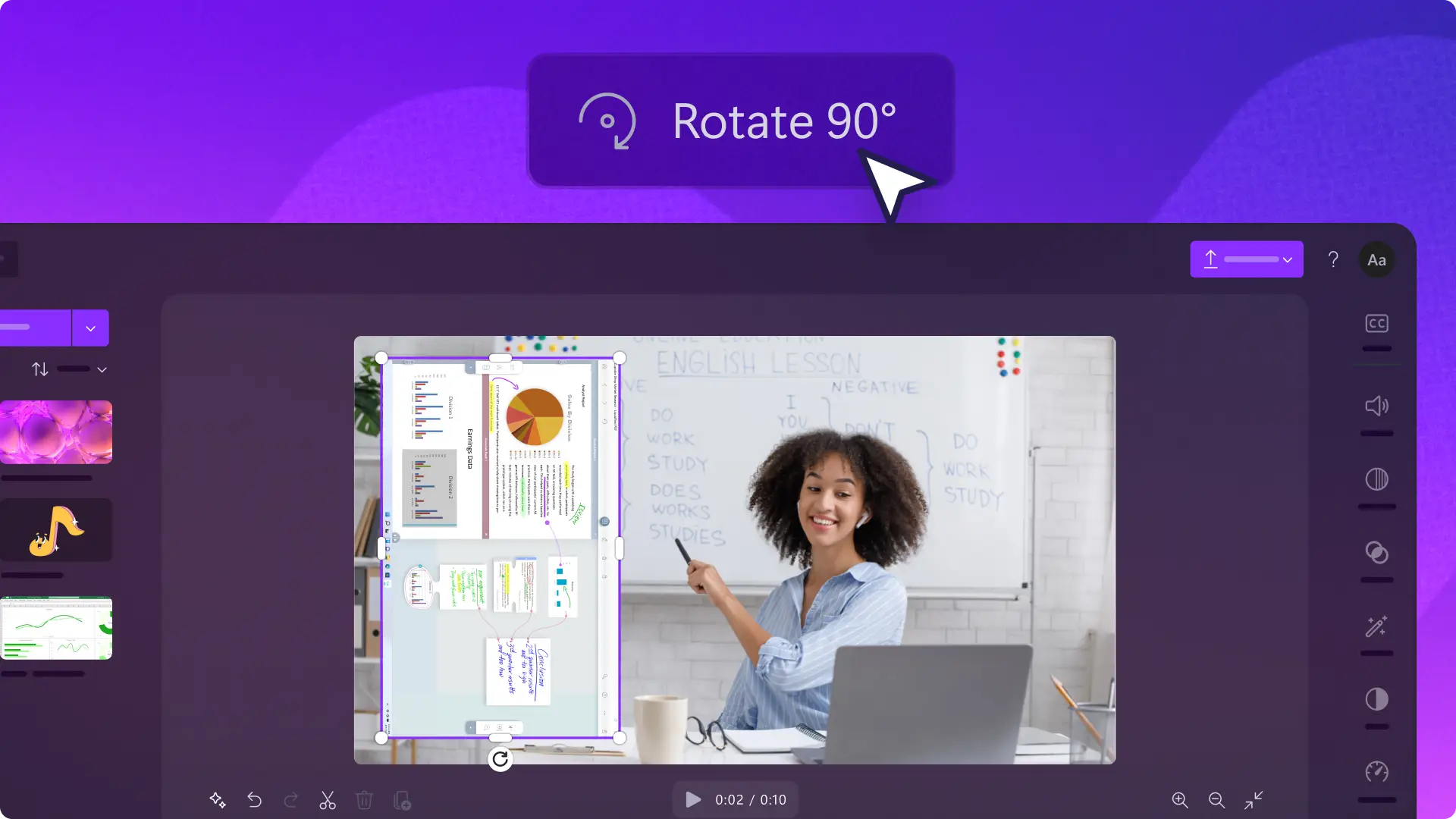
仕事用のビデオやデモ ビデオに磨きをかけましょう
画面の録画を回転させて、 企業のビデオ プレゼンテーションに並べて表示させましょう。
Web カメラの映像を反転、ミラーリング、フリーハンドで回転させて、 チュートリアル ビデオや PowerPoint ビデオを録画する際に、リアルなビジュアルを作りましょう。
縦方向のモバイル ビデオを回転させ、ドローンの横方向のビデオ クリップと組み合わせて、不動産のバーチャル内見ビデオを作りましょう。
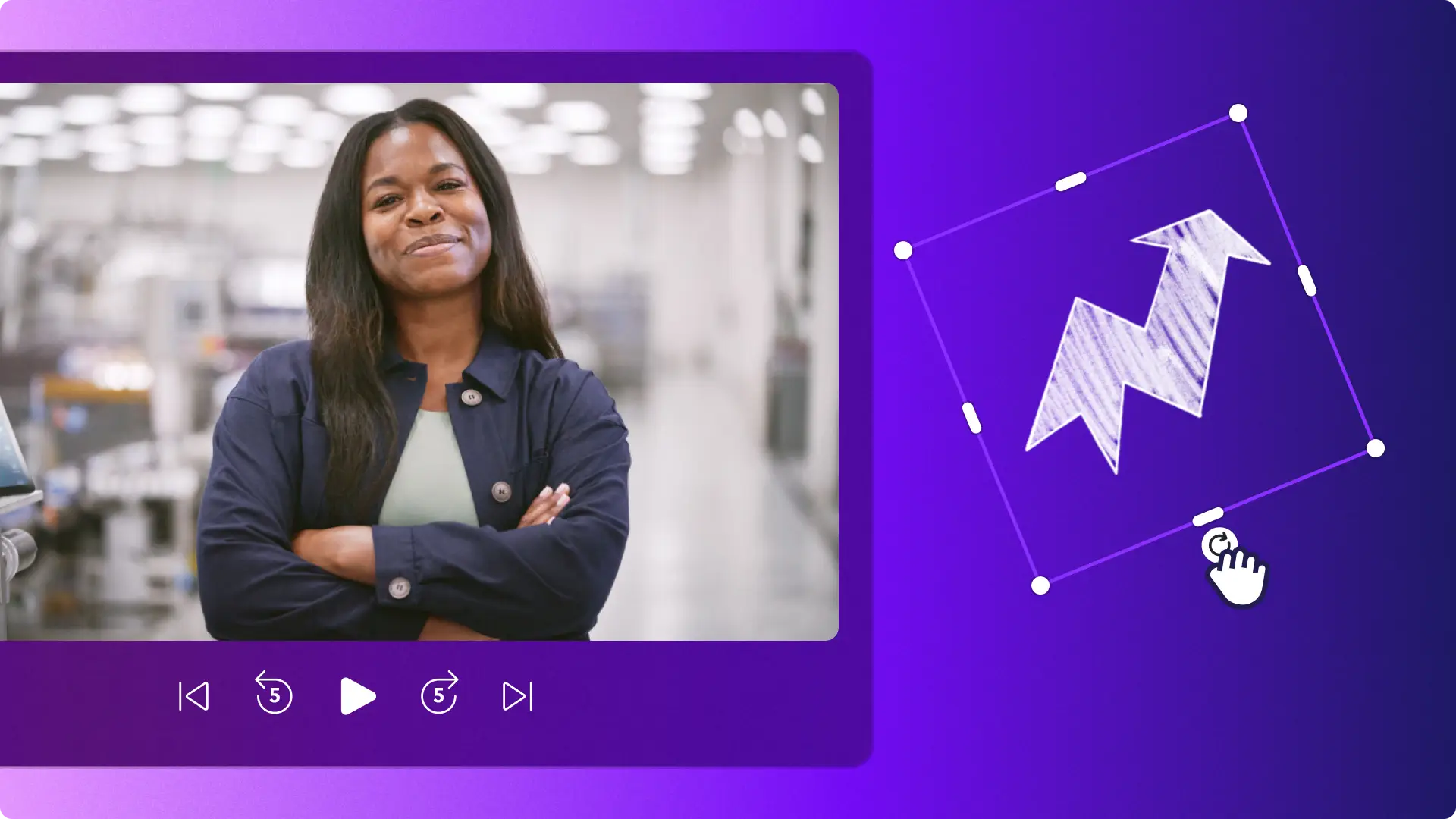
当社のブログをお読みください
オンラインでのビデオの回転について、さらにサポートが必要ですか?
このガイドで、Clipchamp のシンプルな回転ツールとショートカットを使ってビデオを回転させる方法をご覧ください。

見て学ぶ
よく寄せられる質問
画質を損なうことなく縦のビデオを横にするにはどうすればよいですか?
Clipchamp のビデオ エディターで、90 度のプリセット ボタンを使って、縦のビデオを横にしましょう。さらに ビデオのアスペクト比を調整して、回転したビデオが画面に正しく収まるようにできます。
ビデオを回転させるのに最適な無料のプログラムはどれですか?
オンラインでビデオを回転させるのは簡単です。 Clipchamp のビデオ エディターを使いましょう。ブラウザーから直接回転ショートカットを使用でき、ソフトウェアのダウンロードは不要です。 ビデオや GIF を 90 度または 180 度回転させたり、ビデオのプレビューでカーソルを動かして、アセットを 360 度まで回転させたりできます。
iPhone のビデオは回転できますか?
iPhone のビデオは 無料の Clipchamp iOS アプリで回転させましょう。 外出中でも、トリミング、クロップ、再配置などの基本的な編集ツールを使って簡単にコンテンツに磨きをかけ、自動キャプションやボイスオーバーなどの AI 搭載機能を追加できます。